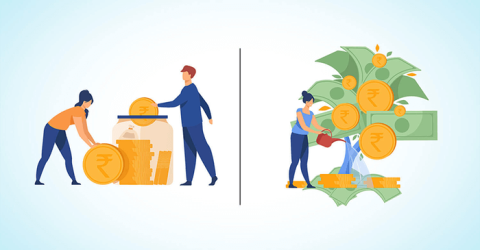بنية ورموز ومبادئ تشغيل المحولات

دعونا نتعلم عن بنية ورموز ومبادئ تشغيل المحولات بالطريقة الأكثر دقة.
تتضمن لوحة التحكم NVIDIA مجموعة متنوعة من الإعدادات لبطاقات الرسوميات NVIDIA. يمكن للمستخدمين تكوين إعدادات الرسوميات للألعاب والبرامج من هناك. لذا يعد هذا تطبيقًا مهمًا جدًا لمستخدمي أجهزة الكمبيوتر التي تحتوي على وحدات معالجة رسومية من نوع NVIDIA.
أبلغ بعض المستخدمين عن مشكلة اختفاء لوحة تحكم NVIDIA في Windows 11/10. لا يمكن للمستخدمين العثور على هذا التطبيق في قائمة سياق سطح المكتب، أو في علبة النظام، أو في لوحة التحكم في Windows . ولذلك، لا يمكنهم الوصول إلى التطبيق. إليك كيفية إصلاح مشكلة اختفاء لوحة تحكم NVIDIA في Windows 11/10.
جدول المحتويات
يمكن أن تحدث مشكلة "عدم ظهور لوحة التحكم NVIDIA" لأسباب عديدة، وفيما يلي بعض الأسباب الشائعة:
جرب هذا قبل الانتقال إلى طرق استكشاف الأخطاء وإصلاحها الأخرى.

أول شيء يجب عليك التأكد منه هو أن الشاشة متصلة بشكل صحيح ببطاقة الرسوميات Nvidia الخاصة بك. هذا مهم لأن لوحة التحكم Nvidia لن تتعرف على شاشتك إذا لم يتم توصيلها بشكل صحيح، مما يؤدي إلى أخطاء مختلفة، بما في ذلك الخطأ الذي نحاول حله هنا.
في حال كنت تتساءل، فإن جهاز الكمبيوتر الخاص بك يحتوي على عدة منافذ عرض وعليك التأكد من توصيل محول العرض بالمنفذ (المنفصل) في بطاقة الرسومات Nvidia الخاصة بك. أعد تشغيل جهاز الكمبيوتر الخاص بك بعد إنشاء الاتصال الصحيح لمعرفة ما إذا كان ذلك سيؤدي إلى إصلاح الخطأ. بالإضافة إلى ذلك، يمكنك أيضًا محاولة استخدام منفذ مختلف على بطاقة الرسومات لديك لمعرفة ما إذا كان ذلك سيؤدي إلى إصلاح الخطأ. سيؤدي القيام بذلك إلى ضمان عدم استخدام منفذ سيئ يتسبب في حدوث هذا الخطأ في المقام الأول.
قد تنشأ مشكلة اختفاء لوحة التحكم NVIDIA بسبب تعطيل بعض خدمات NVIDIA. لذلك، فإن تمكين وتشغيل كافة خدمات NVIDIA هي إحدى الطرق التي يمكنك من خلالها استعادة لوحة التحكم في الرسومات المفقودة في Windows 11/10.
إليك كيفية تمكين خدمات NVIDIA:
الخطوة 1: انقر بزر الماوس الأيمن فوق زر قائمة "ابدأ" لفتح قائمة "المستخدم المتميز" وحدد اختصار "تشغيل" هناك.
ب2: اكتب services.msc في المربع "فتح" وانقر فوق "موافق" لعرض نافذة الخدمات.
B3: قم بالتمرير لأسفل إلى خدمات NVIDIA كما هو موضح في الصورة أدناه.
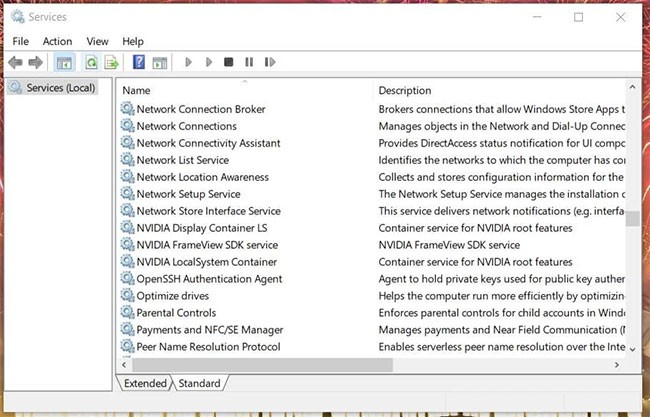
B4: ثم انقر نقرًا مزدوجًا فوق أي خدمة NVIDIA مدرجة هناك.
B5: حدد الخيار "تلقائي" في القائمة المنسدلة "نوع بدء التشغيل" لهذه الخدمة.
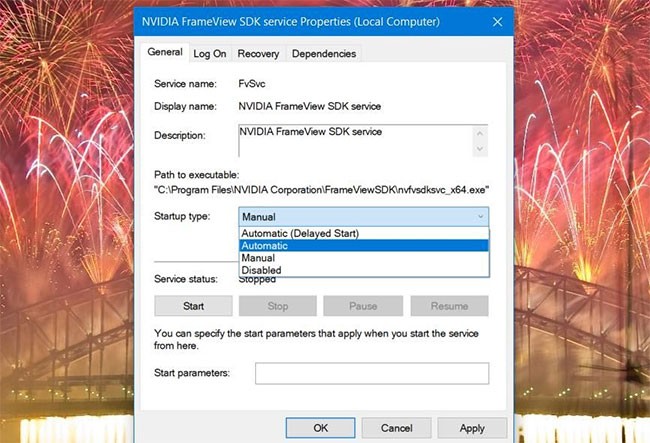
ب6: إذا لم تكن الخدمة قيد التشغيل، انقر فوق زر البدء.
B7: حدد خيار "تطبيق" لحفظ إعدادات خدمة NVIDIA.
B8: انقر فوق موافق لإغلاق نافذة خصائص الخدمة.
B9: كرر الخطوات من 4 إلى 8 لجميع خدمات NVIDIA المدرجة.
B10: أعد تشغيل الكمبيوتر الخاص بك بعد تغيير إعدادات خدمة NVIDIA.
نظرًا لأن لوحة التحكم NVIDIA مرتبطة ارتباطًا وثيقًا ببطاقة الرسومات، فقد تختفي بسبب برامج تشغيل NVIDIA القديمة أو غير المتوافقة. لذلك، يجب عليك تحديث برنامج تشغيل بطاقة الرسوميات NVIDIA لديك ، إذا كان قديمًا. يمكنك القيام بذلك يدويًا أو باستخدام برنامج تحديث برنامج التشغيل التابع لجهة خارجية.
إذا كانت بطاقة الرسومات NVIDIA الخاصة بك تحتوي بالفعل على أحدث برامج التشغيل، فحاول إعادة تثبيت برامج التشغيل الخاصة بها. إليك كيفية إعادة تثبيت برنامج التشغيل لبطاقة الرسومات NVIDIA الخاصة بك.
B1: افتح قائمة Power User وحدد خيار Device Manager (إدارة الأجهزة) عليها.
B2: انقر نقرًا مزدوجًا فوق فئة محولات العرض لعرض أجهزتها.

B3: انقر بزر الماوس الأيمن على بطاقة الرسوميات NVIDIA الخاصة بك لتحديد خيار إلغاء تثبيت الجهاز.
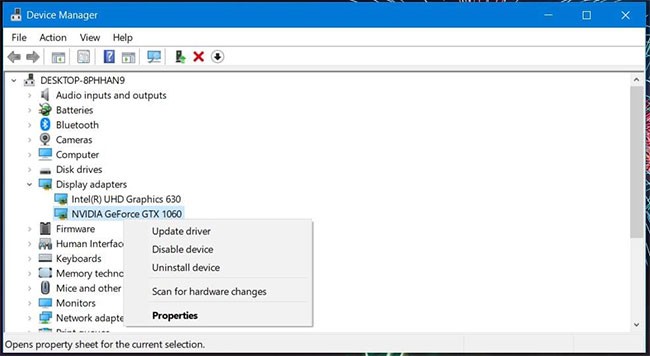
B4: حدد خيار حذف برنامج التشغيل لهذا الجهاز في موجه التأكيد الذي يظهر.
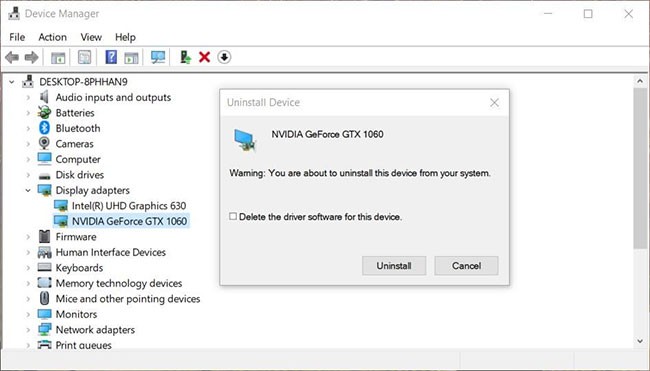
ب5: انقر فوق زر إلغاء التثبيت هناك للتأكيد.
B6: إعادة تشغيل الكمبيوتر.
B7: قم بتنزيل وتثبيت أحدث حزمة برامج تشغيل NVIDIA لبطاقة الرسومات الخاصة بك.
حاول البحث عن لوحة التحكم NVIDIA في مستكشف الملفات. الملف المحدد لفتح لوحة التحكم هو nvcplui.exe. إذا تمكنت من العثور على nvcplui.exe في Explorer، فيمكنك محاولة فتحه من هناك. فيما يلي مسارات المجلد المختلفة التي ستحتاج إليها للعثور على ملف nvcplui.exe:
إذا لم تتمكن من العثور على مجلد عميل لوحة التحكم، فقد يكون ملف nvcplui.exe موجودًا في مسار مجلد WindowsApps المحدد أعلاه. ومع ذلك، فإن WindowsApps ليس مجلدًا يمكن الوصول إليه بسهولة. سوف تحتاج إلى الحصول على ملكية هذا المجلد لفتحه.
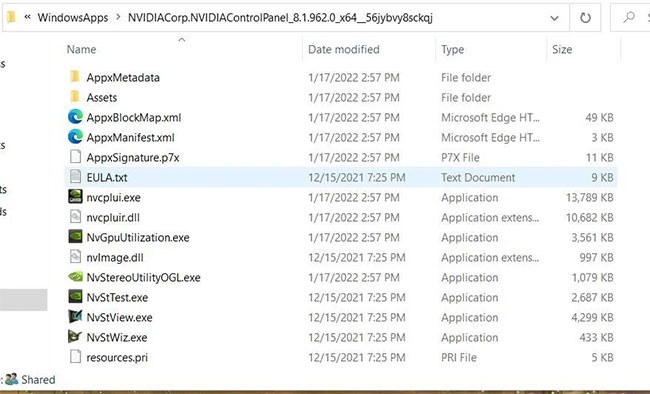
إذا عثرت على ملف nvcplui.exe في Explorer، فانقر بزر الماوس الأيمن فوقه وحدد "تشغيل كمسؤول" لفتح لوحة التحكم NVIDIA. ثم انقر فوق سطح المكتب في الجزء العلوي من النافذة. حدد خياري إضافة قائمة سياق سطح المكتب وإظهار أيقونات علبة الإشعارات لاستعادتها إلى علبة النظام وقائمة سياق سطح المكتب.
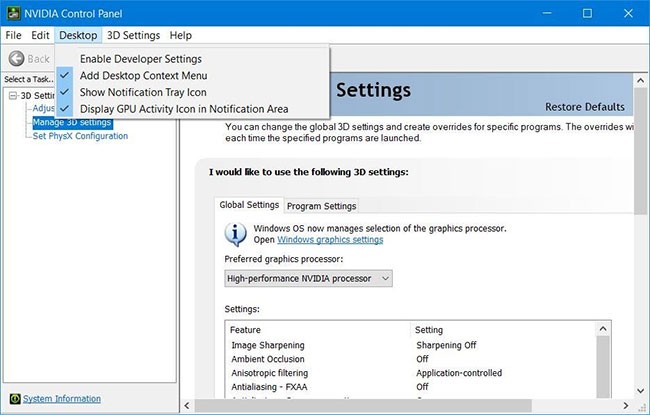
"NVDisplay.Container" هو ملف خدمة NVIDIA Display Container LS. قد يؤدي إضافة هذا الملف إلى مجلد بدء تشغيل Windows أيضًا إلى إصلاح خطأ اختفاء لوحة التحكم NVIDIA. إليك كيفية نسخ هذا الملف إلى مجلد بدء التشغيل:
ب1: افتح نافذة الخدمات كما هو مذكور في الخطوتين الأولى والثانية من الحل الأول.
B2: انقر نقرًا مزدوجًا فوق خدمة NVIDIA Display Container LS لفتح نافذتها.
B3: انسخ المسار إلى الملف القابل للتنفيذ المحدد في تلك النافذة باستخدام مفتاح التشغيل السريع Ctrl + C.
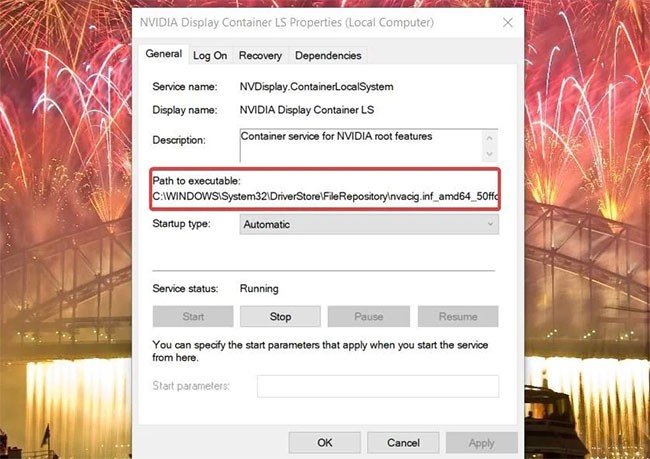
B4: انقر فوق موافق للخروج من نافذة الخصائص وإغلاق تطبيق الخدمات.
B5: افتح مستكشف الملفات وحدد محرك الأقراص C:.
B6: قم بلصق المسار المنسوخ في شريط عنوان المجلد باستخدام مفتاح التشغيل السريع Ctrl + V واضغط على Enter.
B7: ثم انقر بزر الماوس الأيمن فوق الملف Display.NvContainer لتحديد خيار النسخ في قائمة السياق.

B8: افتح Run وأدخل shell:startup في مربع Open.
ب9: انقر بزر الماوس الأيمن داخل مجلد بدء التشغيل لتحديد خيار لصق الاختصار .
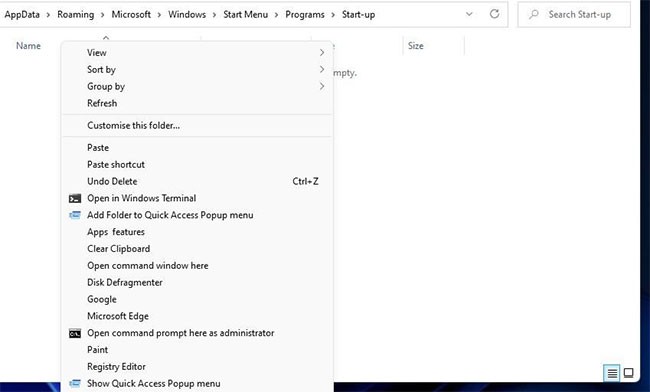
B10: بعد ذلك، انقر بزر الماوس الأيمن فوق الملف Display.NvContainer وحدد "خصائص".
ب11: حدد "تشغيل كمسؤول" في علامة التبويب " التوافق" الموضحة أدناه وانقر فوق الزر "تطبيق".
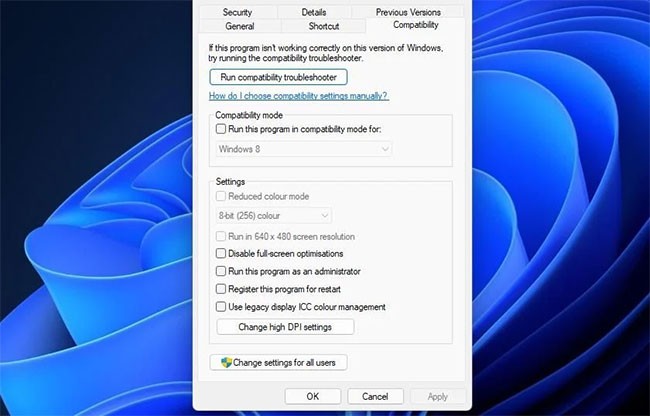
ب12: أخيرًا، أعد تشغيل الكمبيوتر.
كحل أخير، حاول إعادة تثبيت لوحة التحكم NVIDIA. يمكنك إعادة تثبيت لوحة تحكم NVIDIA عن طريق إلغاء تثبيتها عبر الإعدادات كما يلي.
الخطوة 1: افتح الإعدادات في Windows.
B2: ثم حدد التطبيقات > التطبيقات والميزات لعرض قائمة البرامج المثبتة.
B3: ابحث عن تطبيق لوحة التحكم NVIDIA المدرج هناك وانقر على زر النقاط الثلاث.
B4: حدد خيار إلغاء التثبيت للوحة التحكم NVIDIA.
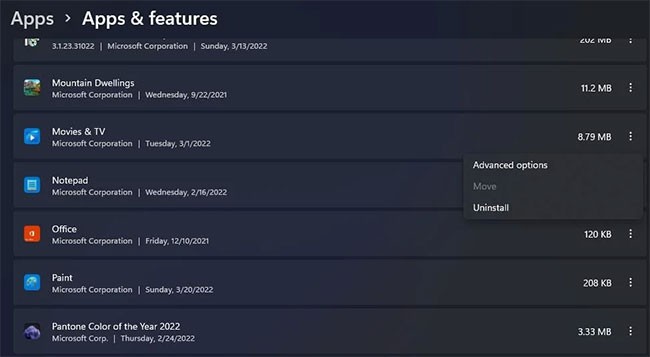
B5: أعد تشغيل الكمبيوتر بعد إلغاء تثبيت تطبيق لوحة التحكم NVIDIA.
B6: انقر فوق اختصار تطبيق Microsoft Store المثبت من قائمة ابدأ.
B7: اكتب NVIDIA Control Panel في مربع البحث في متجر MS.
B8: حدد لوحة التحكم NVIDIA في نتائج البحث.
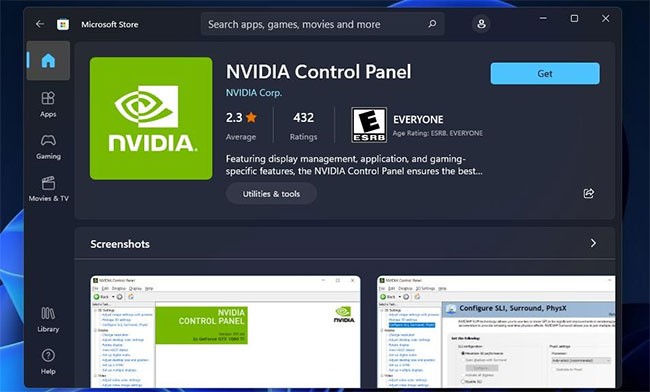
B9: انقر فوق الزر "الحصول على" لإعادة تثبيت التطبيق.
على الرغم من أنه يمكنك تكوين خيارات الرسومات داخل اللعبة، فمن الأفضل تطبيق الإعدادات العامة عبر لوحة التحكم NVIDIA. يمكنك استعادة لوحة التحكم NVIDIA المفقودة في Windows 11 و10 من خلال تطبيق الإصلاحات المحتملة المذكورة أعلاه. وبعد ذلك، ستتمكن من الوصول إلى إعدادات الرسومات وتغييرها هناك حسب الحاجة مرة أخرى.
دعونا نتعلم عن بنية ورموز ومبادئ تشغيل المحولات بالطريقة الأكثر دقة.
واجه معظم مستخدمي الكمبيوتر المحمول موقفًا يظهر فيه نظام التشغيل Windows ساعتين متبقيتين من عمر البطارية، ثم بعد خمس دقائق يقفز إلى 5 ساعات أو حتى حوالي ساعة واحدة. لماذا يقفز الزمن كثيرا؟
تتدهور بطاريات الكمبيوتر المحمول بمرور الوقت وتفقد قدرتها، مما يؤدي إلى انخفاض وقت التشغيل. ولكن بعد إجراء بعض التعديلات العميقة على إعدادات Windows 11، يجب أن ترى تحسنًا ملحوظًا في عمر البطارية.
من بين أساليب إدارة التمويل الشخصي، تعتبر قاعدة 75/15/10 صيغة بسيطة وسهلة التطبيق، خاصة في سياق اقتصادي متقلب.
وضع توفير البطارية في Windows 11 عبارة عن ميزة مصممة لتمديد عمر بطارية الكمبيوتر المحمول.
توفر تشكيلة DTCL High-Tech طريقة لعب مرنة، تجمع بين المقاومة القوية والضرر بفضل التعزيزات التي تضيف الصحة وسرعة الهجوم.
سيكشف الفصل 87 من دراغون بول أن فريزا الأسود هو الحالة الأخيرة الحالية لأخت فريزا. يمكن لهذه الحالة أن تقضي بسهولة على Goku UI و Vegeta UE.
لتسهيل تجربة التنقل على هاتفك المحمول، يمكنك تغيير حجم الخط على نظام Android. عندما يكون من الأسهل رؤية النصوص والخطوط والرموز، فقد ترغب أيضًا في جعل لوحة مفاتيح Android أكبر.
إذا كنت تستخدم هاتف Samsung منذ عدة سنوات الآن، فستجد أن الميزات الرائعة التي توفرها سلسلة Galaxy يصعب التغلب عليها.
Dead Pool هي إحدى المناطق ذات الطابع الخاص بلعبة Mortal Kombat والتي تمت إضافتها إلى Fortnite منذ تحديث v34.21.
هناك ثلاثة أبواب في العالم يقال أنها غير قابلة للفتح. وفي واقع الأمر، لم تسعَ الأجيال اللاحقة إلى اكتشاف الأسرار الكامنة داخلها.
هناك العديد من الطرق للدخول إلى الوضع الآمن في نظام التشغيل Windows 10، في حالة عدم التمكن من الدخول إلى Windows والدخول إليه. للدخول إلى الوضع الآمن في نظام التشغيل Windows 10 عند بدء تشغيل جهاز الكمبيوتر الخاص بك، يرجى الرجوع إلى المقال أدناه من WebTech360.
قد يبدو إنشاء علاقة صحية مع التكنولوجيا أمرًا شاقًا، لكن التغييرات الصغيرة غالبًا ما تحدث فرقًا كبيرًا.
لقد كان هناك نقاش طويل الأمد بين اللاعبين حول ما إذا كان ينبغي استخدام الكمبيوتر المحمول أو الكمبيوتر المكتبي أو وحدة التحكم للألعاب. على الرغم من أن كل خيار يقدم فوائده الخاصة، إلا أن الألعاب على الكمبيوتر المحمول تتميز بطريقة فريدة.
هل تريد الحصول على فوائد VPN دون الحاجة إلى إنشاء حساب؟ صدق أو لا تصدق، هناك مثل هذه الخيارات.
في هذه المقالة، سنرشدك إلى كيفية استعادة الوصول إلى القرص الصلب عند تعطله. هيا نتابع!
للوهلة الأولى، تبدو سماعات AirPods كأي سماعات أذن لاسلكية حقيقية أخرى. لكن كل ذلك تغير بعد اكتشاف بعض الميزات غير المعروفة.
أطلقت شركة Apple نظام التشغيل iOS 26 - وهو تحديث رئيسي بتصميم زجاجي مصنفر جديد تمامًا، وتجارب أكثر ذكاءً، وتحسينات للتطبيقات المألوفة.
يحتاج الطلاب إلى نوع محدد من أجهزة الكمبيوتر المحمولة لدراستهم. لا ينبغي أن يكون قويًا بما يكفي لأداء جيد في تخصصهم المختار فحسب، بل يجب أيضًا أن يكون صغيرًا وخفيفًا بما يكفي لحمله طوال اليوم.
تعتبر إضافة طابعة إلى نظام التشغيل Windows 10 أمرًا بسيطًا، على الرغم من أن العملية بالنسبة للأجهزة السلكية ستكون مختلفة عن تلك الخاصة بالأجهزة اللاسلكية.
كما تعلمون، تُعدّ ذاكرة الوصول العشوائي (RAM) جزءًا أساسيًا من مكونات الحاسوب، فهي بمثابة ذاكرة لمعالجة البيانات، وهي العامل الحاسم في سرعة الحاسوب المحمول أو الحاسوب الشخصي. في المقالة التالية، سيقدم لكم WebTech360 بعض الطرق للتحقق من أخطاء ذاكرة الوصول العشوائي (RAM) باستخدام برامج على نظام ويندوز.
لقد اجتاحت أجهزة التلفاز الذكية العالم حقًا. مع وجود العديد من الميزات الرائعة واتصال الإنترنت، غيرت التكنولوجيا الطريقة التي نشاهد بها التلفزيون.
الثلاجات هي أجهزة مألوفة في المنازل. تحتوي الثلاجات عادة على حجرتين، حجرة التبريد واسعة وتحتوي على ضوء يضيء تلقائيًا في كل مرة يفتحها المستخدم، بينما حجرة الفريزر ضيقة ولا تحتوي على ضوء.
تتأثر شبكات Wi-Fi بالعديد من العوامل التي تتجاوز أجهزة التوجيه وعرض النطاق الترددي والتداخل، ولكن هناك بعض الطرق الذكية لتعزيز شبكتك.
إذا كنت تريد الرجوع إلى نظام التشغيل iOS 16 المستقر على هاتفك، فإليك الدليل الأساسي لإلغاء تثبيت نظام التشغيل iOS 17 والرجوع من نظام التشغيل iOS 17 إلى 16.
الزبادي طعام رائع. هل من الجيد تناول الزبادي يوميًا؟ عندما تأكل الزبادي يومياً كيف سيتغير جسمك؟ دعونا نكتشف ذلك معًا!
تناقش هذه المقالة أكثر أنواع الأرز المغذية وكيفية تحقيق أقصى قدر من الفوائد الصحية لأي نوع أرز تختاره.
إن إنشاء جدول للنوم وروتين وقت النوم، وتغيير المنبه، وتعديل نظامك الغذائي هي بعض التدابير التي يمكن أن تساعدك على النوم بشكل أفضل والاستيقاظ في الوقت المحدد في الصباح.
الإيجار من فضلك! Landlord Sim هي لعبة محاكاة للهواتف المحمولة تعمل على نظامي التشغيل iOS وAndroid. ستلعب دور مالك مجمع سكني وتبدأ في تأجير شقة بهدف ترقية التصميم الداخلي لشققك وتجهيزها للمستأجرين.
احصل على رمز لعبة Bathroom Tower Defense من Roblox واستخدمه للحصول على مكافآت مثيرة. سيساعدونك على ترقية أو فتح الأبراج ذات الضرر الأعلى.